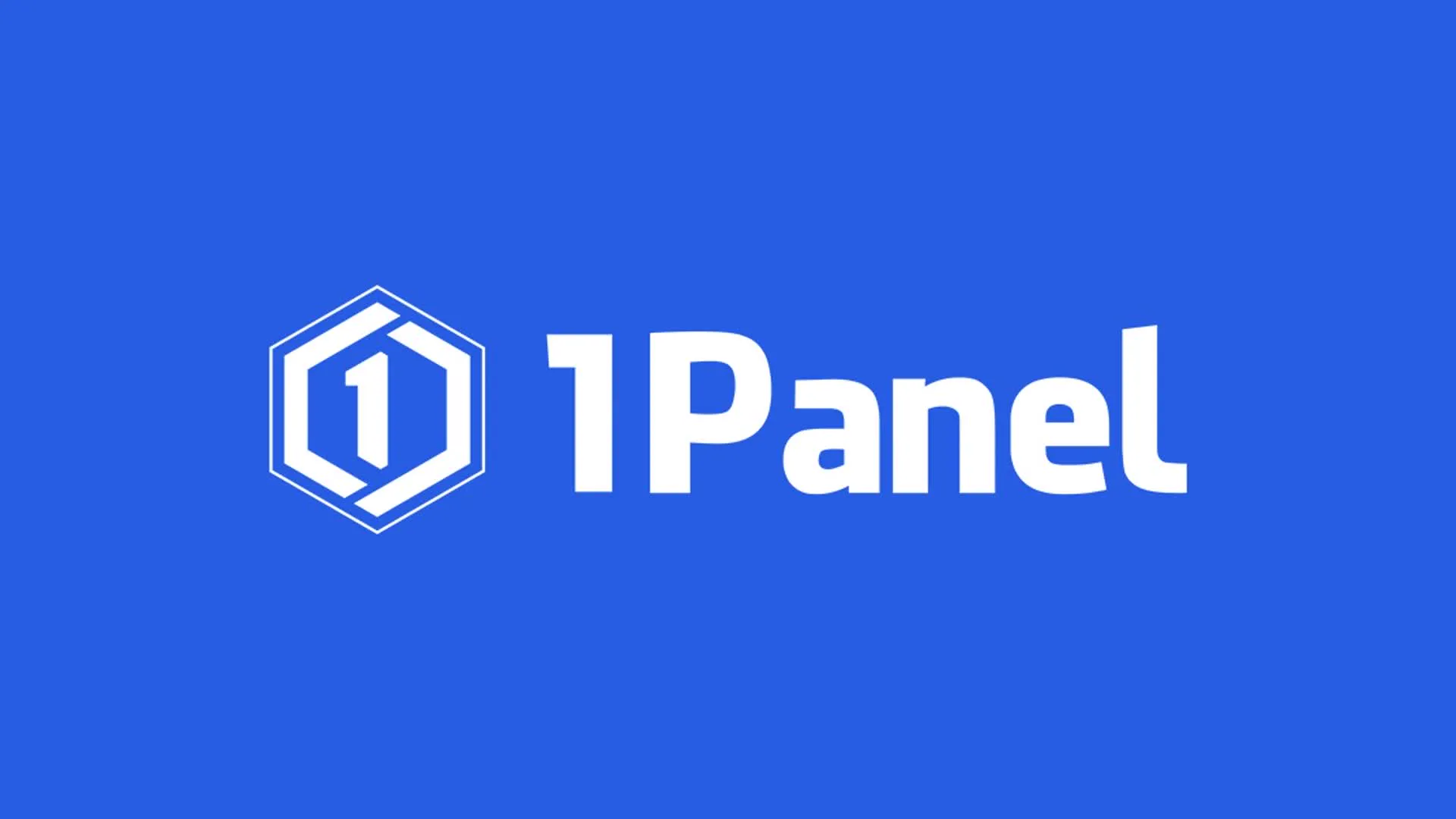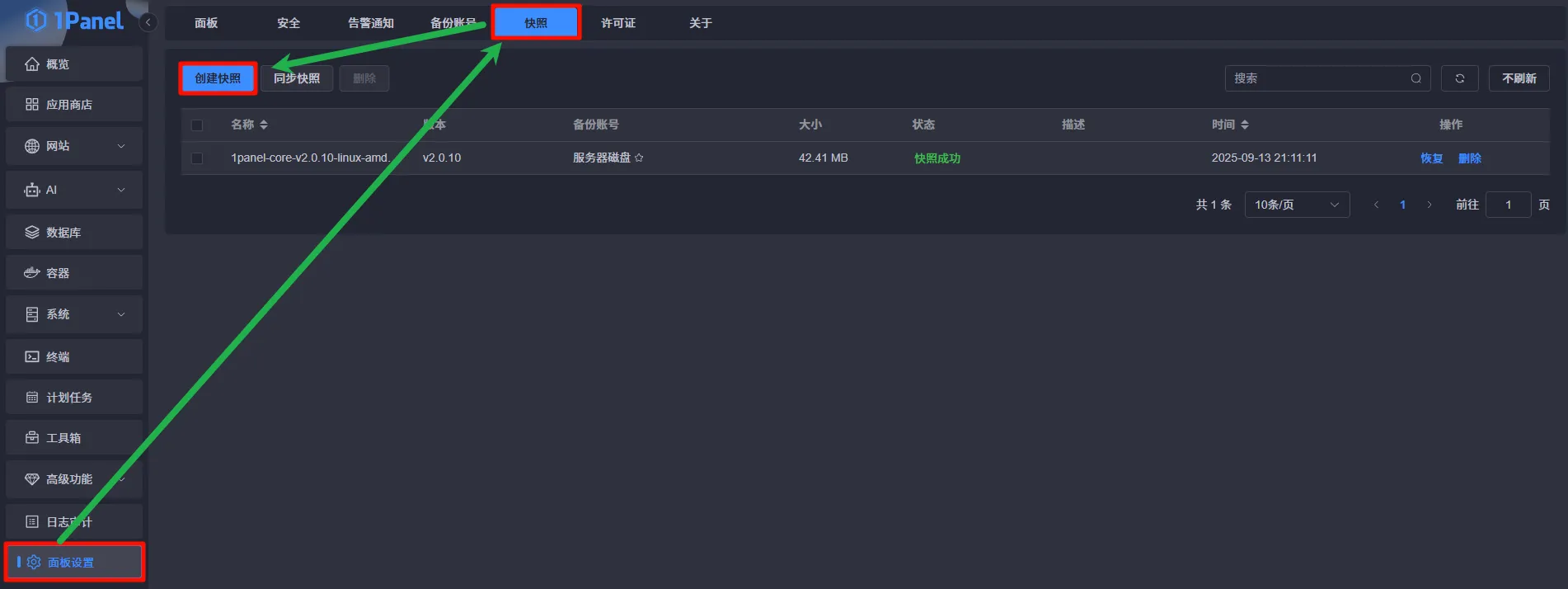1Panel 面板安装与卸载指南 🛠️
🐧 1Panel 是一款现代化、开源的 Linux 服务器运维管理面板,通过 Web 界面轻松管理服务器、网站、数据库、容器等。
目录
📖 简介
1Panel 是一款现代化的开源 Linux 服务器运维管理面板,通过 Web 界面轻松管理服务器、网站、数据库、容器等。它提供了丰富的功能和直观的操作界面,是服务器管理的得力助手。
网盘分享:
https://pan.quark.cn/s/56eb82ad45cc
一、📦 安装与卸载
1. 环境要求
2. 安装 Docker
1
2
3
4
5
6
7
8
9
10
11
|
# Debian/Ubuntu
sudo apt update && sudo apt install docker.io
# CentOS/RHEL
sudo yum install yum-utils
sudo yum-config-manager --add-repo https://download.docker.com/linux/centos/docker-ce.repo
sudo yum install docker-ce docker-ce-cli containerd.io
# 启动 Docker
sudo systemctl start docker
sudo systemctl enable docker
|
3. 安装 1Panel
1
2
|
# 一键安装 1Panel
bash -c "$(curl -sSL https://resource.fit2cloud.com/1panel/package/v2/quick_start.sh)"
|
4. 卸载 1Panel
1
2
|
# 完全卸载 1Panel
1pctl uninstall
|
二、🔧 1pctl 基础命令
1Panel 默认内置了命令行运维工具 1pctl,通过执行 1pctl help 可以查看相关的命令说明。
服务管理命令:
1
2
3
4
5
6
7
8
9
10
11
|
# 查看 1Panel 服务运行状态
1pctl status
# 启动 1Panel 服务
1pctl start
# 停止 1Panel 服务
1pctl stop
# 重启 1Panel 服务
1pctl restart
|
系统信息命令:
1
2
3
4
5
6
7
8
9
10
11
12
13
14
|
# 获取 1Panel 用户信息(后台地址+用户名)
1pctl user-info
# 查看 1Panel 版本信息
1pctl version
# 修改 1Panel 系统信息
1pctl update
# 重置 1Panel 系统信息
1pctl reset
# 恢复 1Panel 服务及数据
1pctl restore
|
三、🔄 1pctl reset 重置命令
重置 1Panel 系统信息,包括取消安全入口登录,取消两步验证等:
1
2
3
4
5
6
7
8
9
10
11
12
13
14
|
# 取消 1Panel 访问域名绑定
1pctl reset domain
# 取消 1Panel 安全入口
1pctl reset entrance
# 取消 1Panel HTTPS 方式登录
1pctl reset https
# 取消 1Panel 授权 IP 限制
1pctl reset ips
# 取消 1Panel 两步验证
1pctl reset mfa
|
四、🌐 1pctl listen-ip 监听 IP 命令
修改 1Panel 监听 IP:
1
2
3
4
5
|
# 监听 IPv4
1pctl listen-ip ipv4
# 监听 IPv6
1pctl listen-ip ipv6
|
五、📝 1pctl update 更新命令
修改 1Panel 系统信息:
1
2
3
4
5
6
7
8
|
# 修改面板用户名
1pctl update username
# 修改面板密码
1pctl update password
# 修改面板端口
1pctl update port
|
六、📦 计划任务
Debian 计划任务
1
2
3
4
5
6
7
8
9
10
11
12
13
14
15
16
17
18
19
20
21
22
23
24
25
26
27
28
29
30
|
######## 我的 Debian 计划任务 ########
# 证书强制同步
# 🔐 功能:保障网站SSL证书及时更新,避免证书过期风险
/usr/bin/curl -sL gitee.com/meimolihan/script/raw/master/sh/ssl/allinssl_nginx_cert_daily.sh | /bin/bash
# 同步nginx目录
# 💾 功能:关键配置文件定期备份,防止数据丢失
/usr/bin/curl -sL gitee.com/meimolihan/script/raw/master/sh/sync/rsync.sh | /bin/bash -s -- /etc/nginx/ /mnt/smb_fnos/阿里云盘/教程文件/Debian13/backup/nginx-测试/nginx/
# 同步nginx目录
# 💾 功能:关键配置文件定期备份,防止数据丢失
/usr/bin/curl -sL gitee.com/meimolihan/script/raw/master/sh/sync/rsync.sh | /bin/bash -s -- /var/www/html/ /mnt/smb_fnos/阿里云盘/教程文件/Debian13/backup/nginx-测试/html/
# 备份nginx目录
# 💾 功能:关键配置文件定期备份,防止数据丢失
# 解压到当前目录(会在当前目录创建原目录结构)
# tar -xzvf /mnt/smb_fnos/阿里云盘/教程文件/Debian13/backup/nginx-bak/nginx/nginx_20231201_143022.tar.gz
# 解压到指定目录
# tar -xzvf /mnt/smb_fnos/阿里云盘/教程文件/Debian13/backup/nginx-bak/nginx/nginx_20231201_143022.tar.gz -C /var/www/new_html/
bash <(curl -sL gitee.com/meimolihan/script/raw/master/sh/backup/universal_backup.sh) /etc/nginx /mnt/smb_fnos/阿里云盘/教程文件/Debian13/backup/nginx-bak/nginx 7
# 备份html目录
# 💾 功能:关键配置文件定期备份,防止数据丢失
# 解压到当前目录(会在当前目录创建原目录结构)
# tar -xzvf /mnt/smb_fnos/阿里云盘/教程文件/Debian13/backup/nginx-bak/html/html_20231201_143022.tar.gz
# 解压到指定目录
# tar -xzvf /mnt/smb_fnos/阿里云盘/教程文件/Debian13/backup/nginx-bak/html/html_20231201_143022.tar.gz -C /var/www/new_html/
bash <(curl -sL gitee.com/meimolihan/script/raw/master/sh/backup/universal_backup.sh) /var/www/html /mnt/smb_fnos/阿里云盘/教程文件/Debian13/backup/nginx-bak/html 7
|
FnOS 计划任务
1
2
3
4
5
6
7
8
9
|
######## 我的 FnOS 计划任务 ########
## 更新hosts文件
## ✨ 功能:自动更新DNS解析,解决网络访问问题
/usr/bin/curl -sL gitee.com/meimolihan/script/raw/master/hosts/DnsParse.py | python3 -
## 同步hosts→emby&nastools
## 🔄 功能:多服务配置同步,保持环境一致性
/usr/bin/curl -sL gitee.com/meimolihan/script/raw/master/sh/sync/rsync.sh | /bin/bash -s -- -f /etc/hosts /vol1/1000/compose/emby/config/hosts /vol1/1000/compose/nastools/config/hosts
|
七、⚙️ 安装后的初始设置
首次访问:
- 安装完成后,1Panel 会显示访问地址和初始密码
- 打开浏览器访问显示的地址
- 使用提供的用户名和密码登录
推荐的安全设置:
- 修改默认密码:立即修改管理员密码
- 配置安全入口:设置安全访问路径
- 启用 HTTPS:配置 SSL 证书加密访问
- 设置 IP 限制:限制管理界面访问IP
八、🔍 常见问题排查
1. 无法访问管理界面
1
2
3
4
5
6
7
8
|
# 检查服务状态
1pctl status
# 查看服务日志
journalctl -u 1panel.service -f
# 检查端口占用
netstat -tlnp | grep :端口号
|
2. 忘记登录信息
1
2
3
4
5
|
# 查看用户信息
1pctl user-info
# 重置密码
1pctl update password
|
3. 服务启动失败
1
2
3
4
5
6
7
|
# 查看详细错误信息
systemctl status 1panel.service
# 重新安装
1pctl uninstall
curl -sSL https://resource.fit2cloud.com/1panel/package/quick_start.sh -o quick_start.sh
sudo bash quick_start.sh
|
4. 磁盘空间不足
Docker 容器和镜像可能会占用大量空间,特别是日志文件。
1
2
3
4
5
6
7
8
9
10
|
# 查看磁盘使用情况
df -h
# 清理 Docker 日志(谨慎操作)
# 找到大的日志文件,通常在 /var/lib/docker/containers/<container_id>/
# 清理日志文件内容(确保相关容器已停止或日志不再需要)
cat /dev/null > /var/lib/docker/containers/<container_id>/<container_id>-json.log
# 清理 Docker 资源
docker system prune -a -f
|
5. MySQL binlog 占用过大
MySQL 的 binlog 可能会占用大量磁盘空间。
1
2
3
4
5
6
7
8
9
10
11
12
13
14
15
|
# 进入 MySQL 容器终端
1panel 面板中进入数据库容器终端或使用命令
# 连接 MySQL
mysql -u root -p
# 查看当前 binlog 配置
show variables like '%binlog_expire%';
# 设置 binlog 过期时间(例如设置为1天)
set global binlog_expire_logs_seconds=86400;
set persist binlog_expire_logs_seconds=86400;
# 手动刷新日志
flush logs;
|
九、💾 备份与恢复策略
备份脚本:
1
2
3
4
5
6
7
8
9
10
11
12
13
14
15
16
17
18
19
20
21
|
#!/bin/bash
# 1Panel 备份脚本
BACKUP_DIR="/backup/1panel"
DATE=$(date +%Y%m%d_%H%M%S)
mkdir -p $BACKUP_DIR/$DATE
echo "开始备份 1Panel..."
# 备份配置文件
tar -czf $BACKUP_DIR/$DATE/config.tar.gz /usr/local/1panel/conf/
# 备份应用数据
tar -czf $BACKUP_DIR/$DATE/apps.tar.gz /usr/local/1panel/apps/
# 记录备份信息
echo "备份完成时间: $(date)" > $BACKUP_DIR/$DATE/backup_info.txt
# 删除30天前的备份
find $BACKUP_DIR -type d -mtime +30 -exec rm -rf {} \;
echo "1Panel 备份完成: $BACKUP_DIR/$DATE"
|
恢复步骤:
- 停止服务:
1pctl stop
- 恢复备份文件
- 重启服务:
1pctl start
💾 手动备份:
1
2
|
rsync -avhz --progress --delete-delay --mkpath /opt/1panel/backup/system_snapshot/ /vol2/1000/backup/1panel/ && \
ls /vol2/1000/backup/1panel
|
1
2
|
rsync -avhz --progress --delete-delay /vol2/1000/backup/1panel/ /opt/1panel/backup/system_snapshot/ && \
ls /opt/1panel/backup/system_snapshot
|
十、🚀 性能优化建议
1. 资源优化:
1
2
3
4
5
6
7
8
|
# 调整服务资源限制
# 编辑服务配置文件
nano /etc/systemd/system/1panel.service
# 添加资源限制
[Service]
MemoryMax=2G
CPUQuota=100%
|
2. 数据库优化:
1
2
|
# 定期清理日志文件
find /usr/local/1panel/logs/ -name "*.log" -mtime +7 -delete
|
3. 网络优化:
1
2
3
4
|
# 调整网络参数
echo 'net.core.somaxconn = 1024' >> /etc/sysctl.conf
echo 'net.ipv4.tcp_max_syn_backlog = 1024' >> /etc/sysctl.conf
sysctl -p
|
十一、🔒 安全最佳实践
1. 系统安全:
1
2
3
4
5
6
7
8
|
# 定期更新系统
apt update && apt upgrade -y
# 配置防火墙
ufw allow 22/tcp
ufw allow 80/tcp
ufw allow 443/tcp
ufw enable
|
2. 面板安全:
1
2
3
4
5
6
7
8
|
# 启用安全入口
1pctl update entrance
# 配置IP白名单
1pctl update ips
# 启用两步验证
1pctl update mfa
|
3. 监控告警:
1
2
3
4
5
6
7
|
# 设置资源监控
# 安装监控工具
apt install htop iotop iftop -y
# 设置定时检查
crontab -e
# 添加:0 * * * * /path/to/monitor_script.sh
|
十二、🆘 故障恢复指南
1. 面板无法启动:
1
2
3
4
5
6
|
# 检查依赖服务
systemctl status docker
systemctl status nginx
# 重新安装依赖
apt install --reinstall docker.io nginx -y
|
2. 数据库问题:
1
2
3
4
5
|
# 检查数据库连接
docker exec -it 1panel-mysql mysql -u root -p
# 修复数据库
docker exec -it 1panel-mysql mysqlcheck -u root -p --auto-repair --all-databases
|
3. 磁盘空间不足:
1
2
3
4
5
6
7
|
# 清理磁盘空间
docker system prune -a -f
apt autoremove -y
apt clean
# 使用 1Panel 的缓存清理功能
# 在面板的"工具箱"中找到"缓存清理",可以清理系统垃圾、容器垃圾、临时文件等
|
4. 容器网络问题
如果 Docker 网卡与现有网络冲突(例如默认的 172.17.x.x 网段):
1
2
3
|
# 在 1Panel 面板中,进入"容器" -> "网络"
# 删除现有的 1panel-network 网卡(如果有冲突)
# 创建新的网卡,选择不冲突的网段(例如 172.18.0.0/16)
|
通过以上指南,您可以轻松管理 1Panel 面板,享受便捷的服务器运维体验!🛠️
温馨提示:在使用 1Panel 时,请定期进行备份和系统维护,关注官方更新以获取新功能和安全补丁。遇到问题时,可以查阅官方文档或社区寻求帮助。